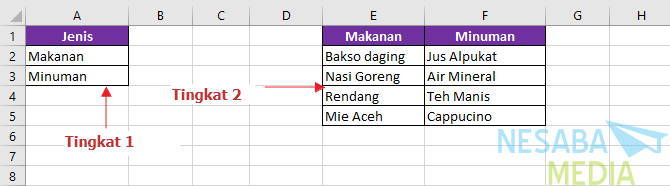Handbok för hur man gör ett histogram i Excel, enkelt släckt!
Microsoft Excel är en enhetMicrosofts mycket populära nummerbearbetningsprogramvara. Trots att det är känt som ett nummerbearbetningsprogram, används Microsoft Excel också ofta för att bearbeta andra data. En av dem inom statistikområdet är histogrammet. Användningen av ett histogram hjälper oss mycket att se en sammanfattning i uppgifterna. Med dess utseende i form av ett stapeldiagram kommer det säkert att göra det lättare för oss att analysera ett problem i uppgifterna.
Mönstren är byggda efter spridningdata i detta histogram kan användas för att dra slutsatser. Således kommer presentationen av data som är utrustad med detta histogram mycket fördelaktigt för olika parter.
Som vi vet att Excel ärett av de många program som kan hjälpa oss att enkelt skapa ett histogram. Hur skapar jag ett histogram i Excel? I den här artikeln undersöker jag noggrant hur man gör ett histogram i Excel mycket enkelt. Låt oss se en förklaring av hur man gör ett histogram i Excel nedan.
Hur man gör ett histogram i Excel
Innan du startar stegen för att skapa ett histogram klDetta Excel, det viktiga som måste förberedas i förväg är att Microsoft Excel-programmet måste installeras på din dator. Därefter måste de data som behövs för att konverteras till ett histogram också förberedas.
Tja, när du gör ett histogram medMicrosoft Excel har också flera sätt att göra. Microsoft Excel-programmet som jag använde i denna handledning är Excel 2016 (Excel version 2007 och högre spelar ingen roll). Följ stegen nedan:
1. Öppna Microsoft Excel på din dator.
2. Nästa förbereda data Du först> sedan blockera all data som du vill göra ett histogram> då Välj Infoga-menyn > då Välj ikonen för infoga statistikchatt eller titta på ikonen markerad med en röd fyrkant> sedan Välj histogramikonen.

3. Då visas histogrammet. Nu kommer detta Microsoft Excel 2016-program automatiskt att bestämma intervallet eller intervallet för data. För att bestämma intervallet eller värdena för de övre och nedre gränserna, vänligen klik höger i området Axes Value och välj sedan Format Axis.

4. I Microsoft Excel 2016 kallas intervallet eller intervallhistogrammet Bins. Om du har ditt eget sortiment kan du ändra det med välj fackbredd > då fyll i intervallvärdet det önskade.

5. Du kan redigera histogrammet genom att lägga till element till diagramets axel på ett sätt klicka på histogram > då Välj plusteckenikonen > snälla välj element vad du vill ha.

Obs:
- axlar, detta element används för att lägga till datatitlar (kan vara värden eller annan data) på X-axeln (horisontell) eller Y (vertikal).
- Axeltitlar, detta element används för att ge titel till varje axel eller X-axel (horisontell) och Y (vertikal).
- Diagramtitel, detta element används för att ge titeln på ett histogram.
- Datamärken, detta element används för att visa datatiketter eller antalet frekvenser vid varje intervallvärde.
- stödlinjer, detta element används för att visa rader på histogrammiagrammet.
- Legend, detta element används för att lägga till legend eller information relaterad till data i histogrammet.
6. Du kan också redigera mönster från ditt histogram på ett sätt klicka på histogram > då Välj design-menyn > välj sedan Ändra färger för att välja färger > välj sedan Diagramstil för att välja en stil eller stil från histogrammet.

Är det inte enkelt hur man gör ett histogram i Excel? För att göra ditt histogram mer intressant kan du göra ändringar i det histogram som du kan prova. Microsoft Excel-programmet har redan mycket användbara verktyg som kan användas för att förbättra ditt histograms utseende. Det handlar om att skapa ett histogram i Excel. Förhoppningsvis är den här artikeln användbar för dig. Fortsätt besöka Nesabamedia för att få intressant och aktuell information. Prova!